有一些网友在使用QQ浏览器的时候,可能会希望能够一边观看视频,一边继续浏览网页,那么QQ浏览器电脑版怎么允许视频独立播放?下面就一起来看看吧。
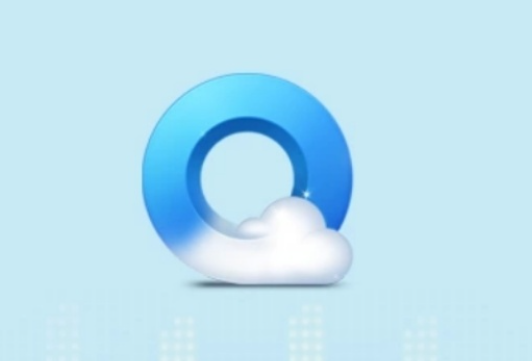
允许视频独立播放教程分享
1、首先打开QQ浏览器,在浏览器右上角可以看到由三条横线组成的“菜单”图标,使用鼠标点击该窗口。
2、此时会在下方弹出QQ浏览器的菜单窗口,点击窗口中的“设置”按钮打开浏览器设置页面。
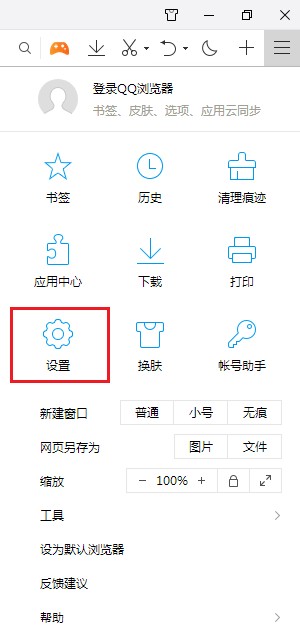
3、进入设置页面后我们可以在页面顶部的导航菜单中看到“高级”选项,点击进入“高级”设置页面。
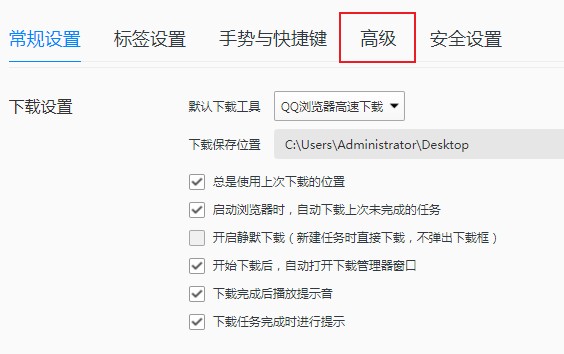
4、在高级设置的页面中可以找到“网页浏览”这一栏,在其右侧将“显示视频独立播放按钮”这一项点击勾选起来就可以了。
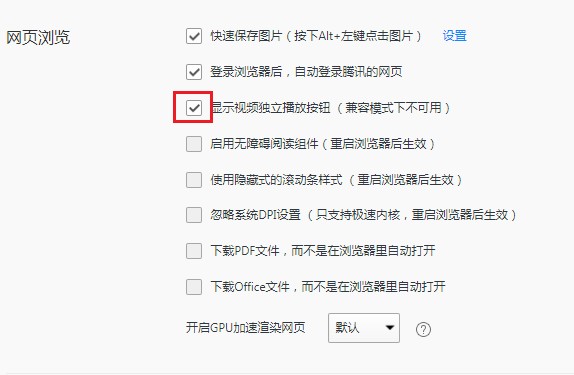
5、如下图所示,此时我们在播放网页视频的时候,就可以在视频的右上角看到“窗口弹出”的按钮了,点击就可以让视频悬浮播放了。
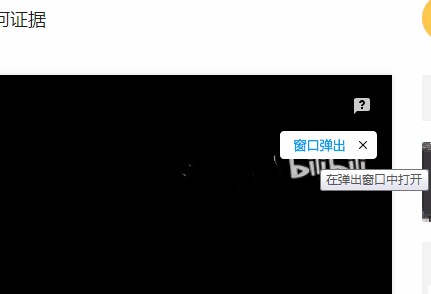
文明上网,理性发言,共同做网络文明传播者